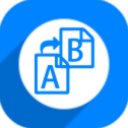
神奇文件批量改名软件官方版
详情介绍
神奇文件批量改名软件官方版是一款专业的文件重命名软件,该软件能够支持批量重命名,还可以批量导入各种类型文件,简单的操作就可以将文件名称中的英文改成大小写,非常的方便快捷。软件功能强大,支持计数器、宏定义(获取图像像素值、文件大小、视频时间信息等)、查找替换字符串、大小写转换、计数器开始、步长、位数等功能设置,更多多种不同的模板可以选择切换。当用户需要更改文件命名时,一个个操作非常的麻烦,速度不仅慢,工作效率也提不上去,使用这个软件的时候,就可以实现批量重命名,同时还能更改文件名后缀,对于需要大量修改的用户来说,能够节省大量的时间,提高工作的效率。有需要的朋友欢迎下载体验!
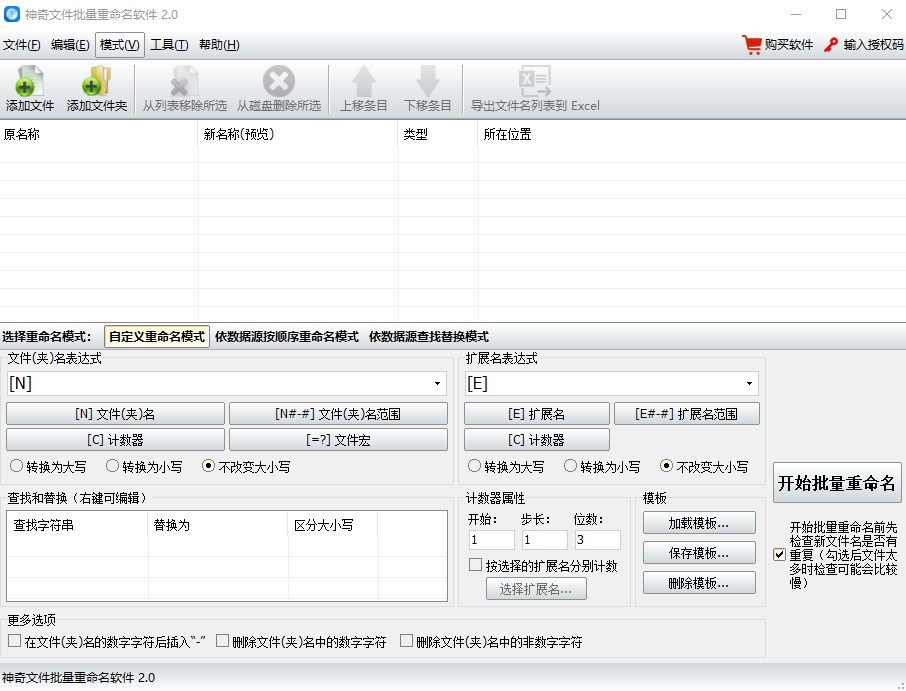
使用操作
我们将通过一个完整示例来展现“文件批量重改名”功能的详细使用方法。示例为将多个图片文件名转换为类似“IMAGE__图片_001_1920_1080.jpg”格式。其中,“001”代表计数器,“1920”代表图片宽度,“1080”代表图片高度。
第一步:添加文件
点击“添加文件”按钮,选择需要重命名的文件。选择之后,可以看到新文件名与旧文件名一模一样,此时文件名表达式位置显示为“[N]”。解释:“[N]”代表的就是原文件名;
第二步:添加“IMAGE”前缀
此时,删除“[N],可以看到新文件名位置变成了“.jpg,在文件名表达式中输入“image”,再看新文件名位置变成了“IMAGE.jpg”,输入的是小写的“image”,为什么变成了大写了呢?仔细观察,发现文件名表达式区域下方位置的“转换为大写”被勾选了,这个功能将会把文件名中的英文字母全部转换为大写,可选的还有“转换为小写”和“不改变”。界面如图:
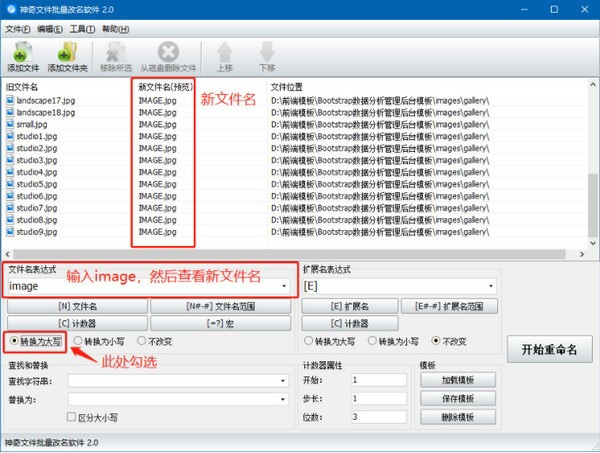
第三步:添加“图片”字样
为了便于区分,添加下划线分隔,继续输入“_图片",文件名变化如下:
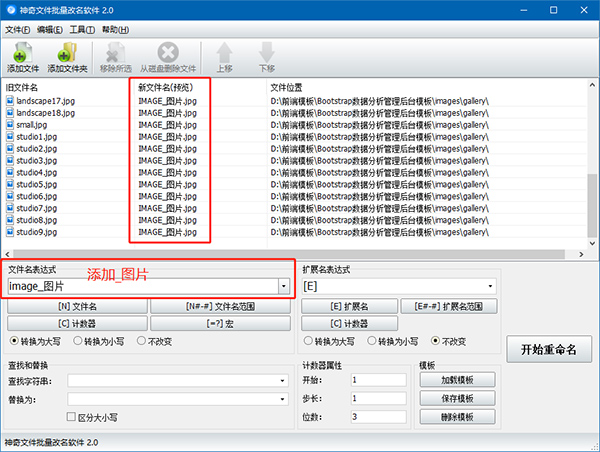
第四步:添加“计数器”功能
首先在文件名表达式中添加下划线分割,变为“image_图片_”,然后在“文件名表达式”区域中找到“[C]计数器”,点击之后,可以看到文件名表达式变成了“image_图片_[C]”,此时可以看到新文件名变成了“IMAGE_图片_001.jpg”等按顺序递增的形式,如下图所示:
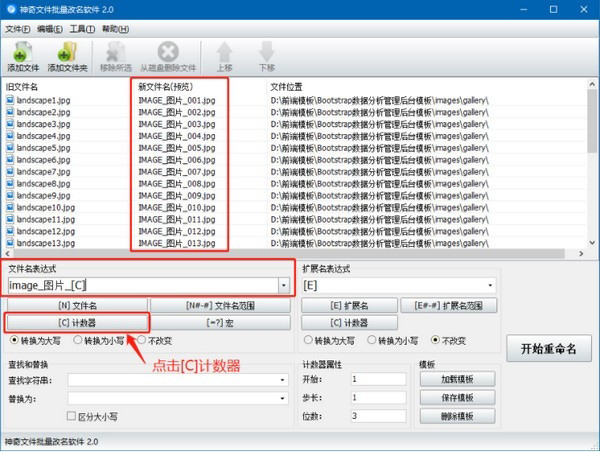
重要提示:
计数器功能的计数规则是“计数器属性”实现的,如上图所示,计数器属性说明:
开始:指第一个文件名称中的数值;示例:设置为1,则为001,设置为2,则为002;
步长:指后一个文件与上一个文件中计数器数字的差值;示例:设置为1,则第一个为001,第二个为002;设置为6,第一个为001,第二个为007;
位数:指计数器包含几位;示例:设置为1,则第一个为1;设置为2,则第一个为01;设置为3,则第一个为001;
如图中所示计数器属性为:开始->1,步长->1,位数->3;则新文件名计数器从“001”开始,按照步长“1”逐渐递增,到最后一个文件为“005”。可以尝试修改计数器属性,观察新文件名的变化。
第五步:添加“图片宽度和高度”功能
首先在文件名表达式中添加下划线分割,变为“image_图片_[C]”,然后,点击“文件名表达式”区域中的“[=?]宏”按钮,如图所示:
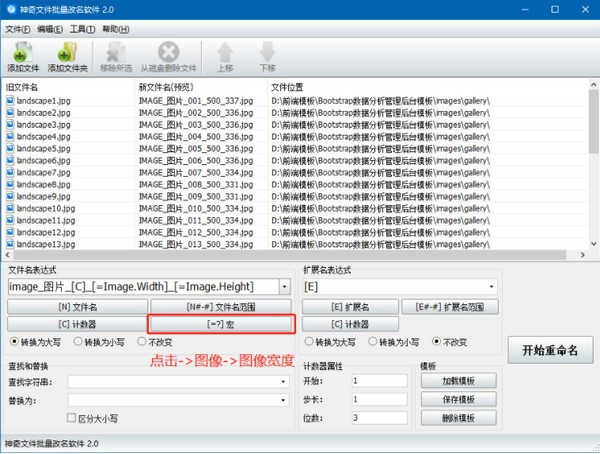
重要提示:
“宏”的定义即为文件系统、图片、音频、视频等文件的属性信息,比如文件的大小、图片的宽度和高度、音频的时长和采样率等、视频的时长和宽度等信息,都可以通过“宏”来设置。
第六步:开始重命名
设置完毕之后,点击“开始重命名”按钮,即可重命名文件,打开文件所在文件夹查看文件是否已被重命名。
功能介绍
1、支持批量导入各种类型文件
2、支持自定义命名规则,命名规则可设置原文件名、截取部分原文件名、计数器功能、宏定义(可获取文件信息,比如图片的宽高像素、视频的时长等)
3、支持一键将名称中的英文字母转换为大写或者小写
4、支持自定义扩展名规则,扩展名规则可设置原扩展名、截图部分原扩展名、计数器功能等
5、支持查找和替换文件名中的内容,比如将“a”替换成“b,则全部文件名中的字母a会被替换成b
6、支持设置计数器属性,开始数目、步长、位数等
7、支持模板功能,可以将当前设置保存成模板,下次处理相同类型文件的时候,只需选择模板即可,无需重复设置
相同厂商
-

神奇图片批处理软件官方版 v2.0.0.270 图像处理 / 25.12M
-

神奇图片分割软件 v2.0.0.318 图像处理 / 22.01M
-

神奇照片加水印软件官方版 v5.0.0.279电脑版 图像处理 / 36.78M
-

神奇OCR文字识别软件官方版 v3.0.0.326 文件处理 / 41.47M
-

神奇大图打印软件 v1.0.0.247 扫描打印 / 30.62M
-

淘淘之星店铺小账本 v5.0.0.546官方版 财务管理 / 17.77M
-

淘淘图片倒影之星电脑版 v5.0.0.546 图像处理 / 16.42M
-

淘淘图片拼接之星官方版 v5.0.0.569 图像处理 / 25.52M
-

神奇ppt批量处理软件 v2.0.0.320 转换工具 / 15.32M
-
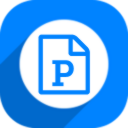
神奇PPT转长图软件 v2.0.0.271官方版 图片转换 / 15.46M
-

神奇视频剪切软件 v1.0.0.210官方版 视频处理 / 29.54M
-

神奇全自动抠图软件 v5.1.0.487官方版 图像处理 / 15.18M
猜您喜欢

- 批量修改后缀的软件推荐
- 你是否有时候在面对批量改名的时候头痛?要加前缀?要加后缀?要加日期?要对各种的文件的名字进行统一化管理。今天小编特地为大家带来了一些电脑批量修改文件后缀的软件,包括金舟批量重命名软件、Rename us、拖把更名器、ReNamer、我的ABC软件工具箱、春林文件批量改名系统、文件批量改名之星、菲菲更名宝贝等可以批量修改后缀的软件。 帮助你更方便、更有效的办公。这些软件以功能强大著称,在国内文件处理和批量改名类软件中占有一定地位。其一目了然的功能,帮助你快速修改文件后缀,让你爱不释手,快来下载体验一下吧!
-

金舟批量重命名软件官方版 v5.1.1 文件处理 / 6.46M
-
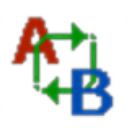
Rename us批量文件改名工具官方版 v4.1.3 文件处理 / 2.11M
-
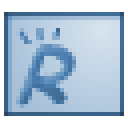
拖把更名器官方版 v1.98 文件处理 / 1.03M
-
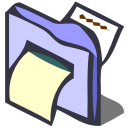
ReNamer(文件批量命名工具) v7.7.0.2 文件处理 / 4.63M
-
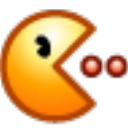
菲菲更名宝贝 v5.0.9.21绿色版 文件处理 / 11.72M
-

WinTool批量改名大师 v1.8.18官方版 文件管理 / 637K
同类软件
网友评论
共0条评论分类列表
类似软件
-

-

treesize磁盘空间分析管理工具 v9.4.1.2001 磁盘工具 / 39.39M
-

金舟音频大师官方版 v5.2.7电脑版 音频处理 / 354.31M
-

金舟图片无损放大器官方版 v4.2.6电脑版 图像处理 / 70.28M
-

PdgRenamer(Pdg文件改名工具) v2.17 文件管理 / 3.29M











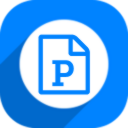



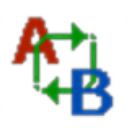
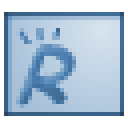
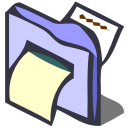
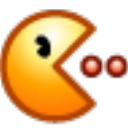










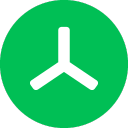
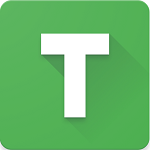
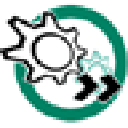


























 赣公网安备 36010602000087号
赣公网安备 36010602000087号